Beat Saber BMBFの導入方法(Questユーザー)
2024年7月時点の情報です
あと遊ぶだけって感じならBMBFよりModsBeforeFriday!の方が超楽です。
詳しくは調べたら記事がいくつか出てくると思います。
対象
・ビートセイバー買ったけどカスタム譜面(曲)の導入方法が分からない
・基本的なスマホやパソコンの操作が出来る
・Questユーザー
必要なもの
・スマホ
・パソコン(以下PC)
・USB Type Cケーブル
・Metaアカウント(ビートセイバー遊んでるもの)
大まかな流れ
アプリ導入~開発者登録~開発者モードON
1.スマホのアプリストアからOculusアプリをインストールする
(https://play.google.com/store/apps/details?id=com.oculus.twilight)
2.Metaアカウントまだ持ってない場合はついでに作ってアプリにサインイン(ログイン)する
3.カスタム譜面(曲)を入れたいQuestを起動、アプリと同期する
(同期の際はスマホのBluetoothと位置情報をONする必要があります。それでもダメな場合は、一度アプリをアプデするか再インストして下さい)
4.デバイス⇒ヘッドセットの設定⇒開発者モードから開発者モードをONにする(要:開発者登録)

開発者登録出来ていない場合は、開発者モードを選択すると登録するように促される。先のリンクで言われた通りに登録すれば大丈夫。登録後はアプリ再起動必須
SideQuestインストール~BMBFインストール
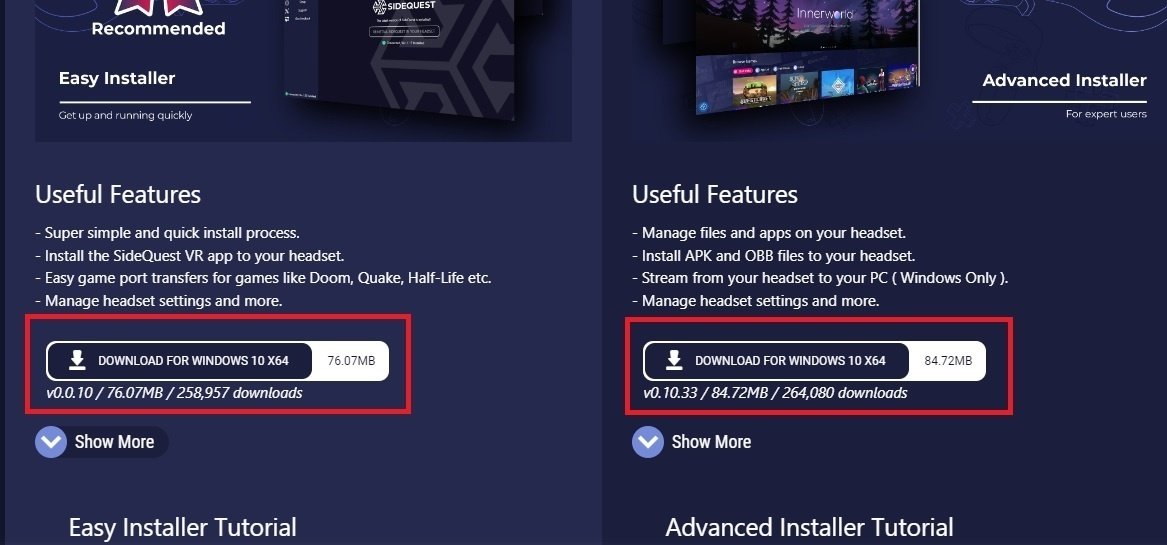
5..https://sidequestvr.com/downloadでPCにSideQuestをダウンロードしてインストールする(スマホアプリでも行けるかも未検証)
6.起動したQuestをUSBケーブルでPCと接続してSideQuestを起動
(この状態でConnectの色が赤から緑になればOK)
初回時はConnectの色がオレンジ色になる場合があります。その場合はヘッドセットを被ると開発者どうこうメッセージが表示されていると思うので、許可して下さい。
7.https://bmbf.dev/stableでBMBF1.17.0のcom.weloveoculus.BMBF.apkをダウンロードして、SideQuestのメニューにあるフォルダに↓矢印みたいなマークのところにドロップしてapkファイルをインストール


BMBFセットアップ~譜面インストール
ここ以降は従来通りのやり方です
PC側のBMBFからセットアップすることも出来ますが、接続が切れた場合インストールが失敗する可能性が非常に高くなります。
Quest側でBMBFを提供元不明のアプリから起動しセットアップ作業を進めた方が無難です。
あとセットアップ前に必ず一度ビートセイバーをプレイしておくこと。
プレイしないと途中でインストールが失敗するかプレイ中の動作が変になる場合があります。
BMBFを起動すると最近仕様が変わったのか、許可関係を求められる場合があります。全管理権を付与とか仰々しい事を書いていますが、単にストレージアクセス権求めてるだけなので、許可して下さい。
またセットアップ途中でアプリが停止した云々言われる場合がありますが、終了せずに待機を選択すること。
終了を選択した場合、インストールに失敗する場合があります。
詳しくはこのサイトを参照して下さい
あとMODは基本BMBFからインストールします
上記サイトでMODとゲームバージョンが一致しているか、必ず確認してから導入して下さい。
あとコアMODバージョンとゲームバージョンが一致していないと基本的にまずMODは動作しません。
過去のゲームバージョンのダウンロード方法は、それっぽいワードで調べたら出てきます。若干画面は変わってる部分はありますが、やることは同じです。
従来と大きく異なるのはアプリとMetaアカウント、それとデバイスからヘッドセットの設定から開発者モードに入るところですね。
それ以外は基本やり方は変わってません。
開発者登録は二段階認証が必要になっており、電話番号もしくはクレジットカードを登録する必要があります
クレジットは怖いのでまだ電話番号の方がマシかな
開発者登録した後で開発者モードがON出来ない・欄が無い場合はアプリを再起動してみて下さい。それでもダメならアプリとQuest両方再起動
開発者モードがONにする必要性はONでないと、SideQuestでQuestが認識されないからです
分からない点があったらお気軽に質問どうぞ
この記事が気に入ったらサポートをしてみませんか?
